Principiul de construcție a diagramelor de suprafață în Excel pot fi comparate cu hărți de relief. În cazul în care poziția elementului este determinată nu numai de latitudine și longitudine, dar, de asemenea, valoarea a treia - înălțime.
Această comparație va ajuta să înțelegem modul de a crea diagramă aparent complexe de suprafață în Excel și cum să-l folosească.
Construirea graficul de suprafață în Excel
Un exemplu practic al suprafeței de aplicare și crearea de diagrame în Excel.
Tensiunea de radiație într-o cameră pătrată este definită de z = [sin (x) * y] 2. Axele Pornind centrul camerei localizate.
Vizual dificil de a determina locația camerei, în cazul în care radiația cea mai intensă. Creați o reprezentare grafică a situației, care va fi ușor de citit chiar și pentru amatori.
În primul rând, să efectueze toate calculele necesare, și calculele din tabel. O diagramă de suprafață se bazează pe datele deja achiziționate.
- Completați tabelul așa cum se arată în figură.
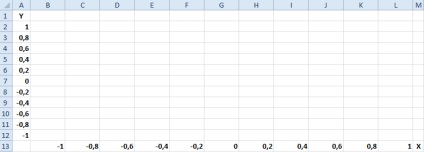
- Selectați intervalul B2: L12, astfel încât activ celula B2 intervalul selectat (indicat cu colțul din stânga sus a gamei B2 la colțul din dreapta jos la L12 celule).
- Cu toate acestea selectate, tastați în bara de formule: = (SIN (B $ 13) * $ A2) ^ 2, și apăsați combinația de taste CTRL + Enter. Observați cum folosim argumentele referințelor de celule formule mixte.
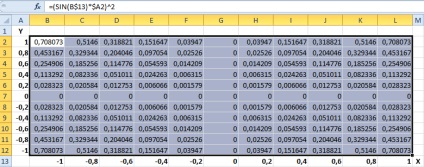
- Între coloanele A și B se introduce o nouă coloană și umple-l cu a doua formulă de celule: = „“ A2 (nu uitați să puneți un spațiu între ghilimele). Copiați această formulă pentru toate celulele coloanei la linia 12 (adică, umple această formulă gama de celule B2: B12).
- Selectați intervalul: B2: M12 și selectați instrumentul: "Insert" - "Charts" - "Altele" - "de suprafață".
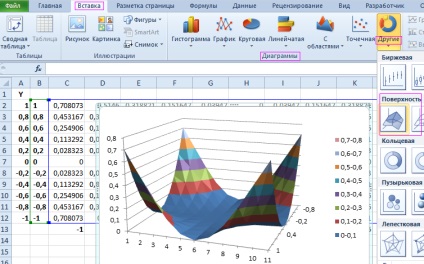
Acum, în mod clar vizibil pe diagrama că intensitatea maximă a radiației este în colțuri ale camerei.
Pentru a ajusta în mod corespunzător X-axa orizontală, faceți clic pe diagramă pentru a activa și selectați instrumentul: „Lucrul cu Charts“ - „Builder“ - „Selectare date“.
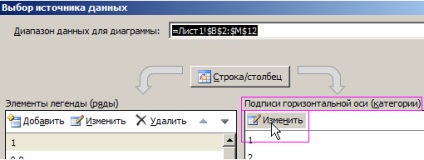
În „axa de semnături“ pentru a schimba valoarea, selectați intervalul de celule C13: M13 și toate casetele de dialog, faceți clic pe OK.
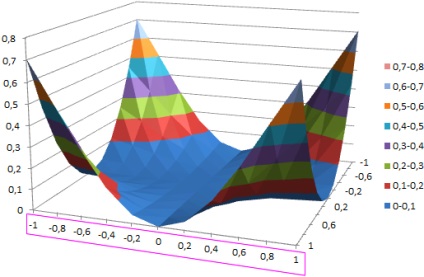
Scurtă descriere a exemplului
Este demn de remarcat! Atunci când suprafața crearea de diagrame, am schimbat valorile numerice în coloana Un text prin plasarea lor în coloana B, utilizând o formulă. Dacă nu am făcut-o, Excel ar interpreta valorile numerice (coloana A) ca datele pentru a construi o diagramă de suprafață, mai degrabă decât ca etichete de date.
Dacă vom atribui pur și simplu un format de text pentru valorile din coloana A (în loc de o coloană suplimentară cu formulele), atunci pur și simplu, ar fi primit o eroare în calculele.
Iată un mod simplu am făcut frumos semnături pentru axele diagramă și să nu facă greșeli în calcule.